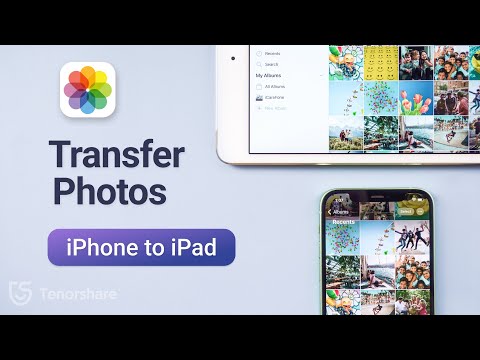Met die Yahoo Toolbar kan gebruikers maklik verbind bly met e -pos, nuus, weer, Facebook en meer. As u egter nie meer die Yahoo -werkbalk bo -aan u blaaier wil hê nie, kan u die nutsbalk te eniger tyd verwyder deur die program uit die bedieningspaneel te verwyder en u blaaierinstellings te verander.
Stappe
Metode 1 van 4: Yahoo verwyder uit die bedieningspaneel

Stap 1. Klik op die "Start" knoppie en kies "Control Panel"
”

Stap 2. Klik op “Uninstall a program
”

Stap 3. Klik op “Yahoo Software Update” en kies “Uninstall
”

Stap 4. Klik op “Yahoo Toolbar” en kies “Uninstall
”

Stap 5. Blaai deur die lys van programme en verwyder enige ander programme wat u nie herken het nie of nie onthou het nie, ongeag of dit met Yahoo verband hou of nie.
Metode 2 van 4: Herstel van Google Chrome

Stap 1. Maak 'n nuwe sessie van Google Chrome oop

Stap 2. Klik op die Chrome -menu -knoppie en kies "Instellings
”

Stap 3. Blaai tot onder in die menu Instellings en klik op "Toon gevorderde instellings
”

Stap 4. Gaan voort om na die onderkant van die instellingsmenu te blaai en klik op "Herstel blaaierinstellings
”

Stap 5. Klik op "Herstel" om te bevestig dat u Google Chrome wil herstel
Die blaaier sal herstel word, en die Yahoo -werkbalk sal nie meer in toekomstige sessies van Chrome vertoon word nie.
Metode 3 van 4: Herstel Mozilla Firefox

Stap 1. Begin 'n nuwe sessie van Firefox op u rekenaar

Stap 2. Klik op die Firefox -menu -knoppie en kies dan “Help
”

Stap 3. Klik op "Inligting oor probleemoplossing" in die menu Help

Stap 4. Klik op “Herstel Firefox” in die regter boonste hoek van die webblad vir probleemoplossing

Stap 5. Klik weer op "Herstel Firefox" om te bevestig dat u die blaaierinstellings wil herstel
Firefox sal sluit en heropen.

Stap 6. Klik op “Voltooi
” Firefox sal herstel word, en die Yahoo Toolbar sal nie meer in toekomstige sessies van Firefox vertoon word nie.
Metode 4 van 4: Herstel van Internet Explorer (IE)

Stap 1. Begin 'n nuwe sessie van IE

Stap 2. Klik op die rat -ikoon in die regter boonste hoek van IE en kies “Internet -opsies
”

Stap 3. Klik op "Advanced" en klik dan op "Reset
”

Stap 4. Plaas 'n vinkje langs "Verwyder persoonlike instellings" en klik dan op "Herstel
”

Stap 5. Klik op "Close" om te bevestig dat u IE wil herstel
U blaaierinstellings sal herstel word, en die Yahoo -werkbalk sal nie meer in toekomstige IE -sessies vertoon word nie.